Beheben Sie das Problem mit fehlenden Apps in den iPhone-Einstellungen
Nun, die Leute brauchen immer das eine oder andere neue Telefon. Einer der Gründe, warum die Leute jetzt Apple und iOS kritisieren, ist, dass es schon lange nichts Innovatives mehr gab! Funktionen, die zuvor in den Desktop- und mobilen Betriebssystemen von Apple enthalten waren, waren weniger beeindruckend. Die meisten Produkte sind darauf ausgelegt, den Umsatz zu steigern. Zustimmen oder nicht, Tatsache ist, dass iOS heutzutage sehr fehlerhaft ist. Das Problem sind nicht nur Fehler, sondern auch die neuen Funktionen, die Apple eingeführt hat, sind nicht besonders beeindruckend, wie zum Beispiel die Deaktivierung des Zugriffs auf die Siri-Home-Taste. Seit Kurzem stört ein neuer Fehler iOS-Nutzer, dass sie in den Einstellungen keine Apps finden können. Deshalb besprechen wir heute die besten Möglichkeiten, das Problem „Apps werden nicht auf dem iPhone angezeigt“ zu beheben.
Lösung 1: Beenden Sie die Einstellungen-App
Die erste Lösung zur Behebung des Problems „App wird in den iPhone-Einstellungen nicht angezeigt“ besteht darin, die Einstellungen-App vollständig zu beenden. Das Problem lässt sich möglicherweise dadurch lösen, dass man einfach aufhört und von vorne beginnt. Befolgen Sie diese Schritte, um die Einstellungen-App zu verlassen:
Schritt 1: Navigieren Sie zum Startbildschirm und doppelklicken Sie auf die Home-Schaltfläche. Auf diese Weise wird der App-Umschalter geöffnet. Wischen Sie nun in der Einstellungen-App nach oben. Dadurch wird die Einstellungen-App beendet.
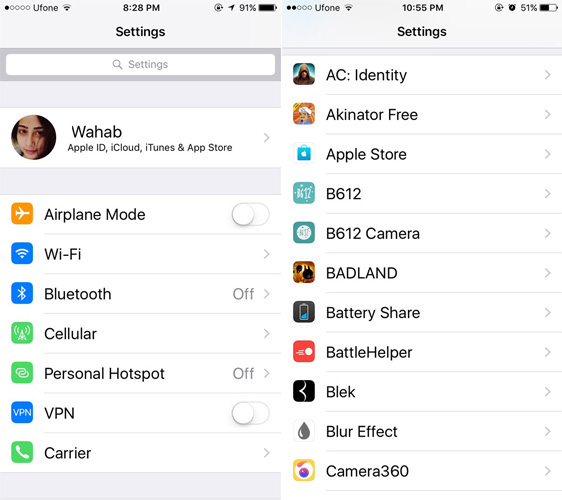
Schritt 2: Klicken Sie erneut auf das Symbol der Einstellungen-App. Nach dem Neustart sollte die Liste aller Apps sofort geladen werden.
Lösung 2: iPhone neu starten
Wenn Ihre App nicht in den Einstellungen angezeigt wird, versuchen Sie, Ihr iPhone neu zu starten. Starten Sie einfach Ihr iPhone neu. Dies löst nachweislich viele Probleme und funktioniert auch auf den meisten Geräten. Befolgen Sie diese Schritte, um Ihr iPhone ein- und wieder auszuschalten:
Schritt 1: Beginnen Sie mit dem Verlassen der Einstellungen-App. Halten Sie die Einschalttaste gedrückt, bis die Option „Zum Ausschalten schieben“ auf dem Bildschirm angezeigt wird.
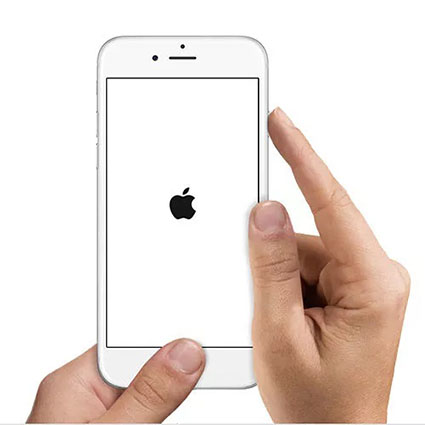
Schritt 2: Schieben Sie nun „Slide to Power Off“, um Ihr iPhone auszuschalten. Drücken Sie den Netzschalter erneut lange, um Ihr Gerät neu zu starten.
Schritt 3: Öffnen Sie nun die Einstellungen-App. Sie sollten eine Liste aller Ihrer Apps sehen und Ihr Problem „Fehlende Apps in den Einstellungen“ wird behoben.
Lösung 3: Alle Einstellungen zurücksetzen
Wenn alle drei oben genannten Lösungen fehlschlagen, besteht die am wenigsten empfohlene Lösung zur Behebung des Problems „Installierte Apps werden nicht in den Einstellungen angezeigt“ darin, alle Einstellungen zurückzusetzen. Dies wird Ihr Problem definitiv lösen, aber Sie müssen sich mit dem gesamten Datenverlust auseinandersetzen. Daher ist es besser, ein Backup zu erstellen, bevor Sie diesen Weg zur Lösung des Problems wählen. Bitte befolgen Sie die folgenden Schritte, um alle Einstellungen Ihres iPhones zurückzusetzen.
Schritt 1: Navigieren Sie auf Ihrem iPhone zu Einstellungen >> Allgemein.
Schritt 2: Navigieren Sie nun zu Zurücksetzen >> Alle Inhalte und Einstellungen löschen. Damit sind alle Daten sowie Ihr Problem „App wird in den iPhone-Einstellungen nicht angezeigt“ gelöst. Sie können Daten aus der Sicherung wiederherstellen.

Lösung 4: Verwenden Sie ReiBoot, um zu beheben, dass die App nicht in den Einstellungen angezeigt wird
Wenn keine der oben genannten Methoden es Ihnen ermöglicht, das Problem „App in den Einstellungen nicht gefunden“ erfolgreich zu beheben, dann ist Tenorshare ReiBoot Ihre einzige Option. Möglicherweise haben Sie ein Problem mit Ihrem iPhone, sodass Sie die App in den Einstellungen nicht anzeigen können. Verschwenden wir also keine Zeit damit, die Einstellungen-App zu reparieren, sondern verwenden wir Tenorshare ReiBoot, um auf Ihrem iPhone zu arbeiten. Dieses Tool ist die beste Lösung für alle Arten von iOS-Problemen. Führen Sie die folgenden Schritte aus, um zu erfahren, wie Sie mit diesem Tool das Problem „App wird nicht in den Einstellungen angezeigt“ beheben.
Schritt 1: Starten Sie die Software auf Ihrem Computer und verbinden Sie Ihr Gerät einfach mit Ihrem PC. Klicken Sie nun auf die Option „Alle iOS-Probleme beheben“.
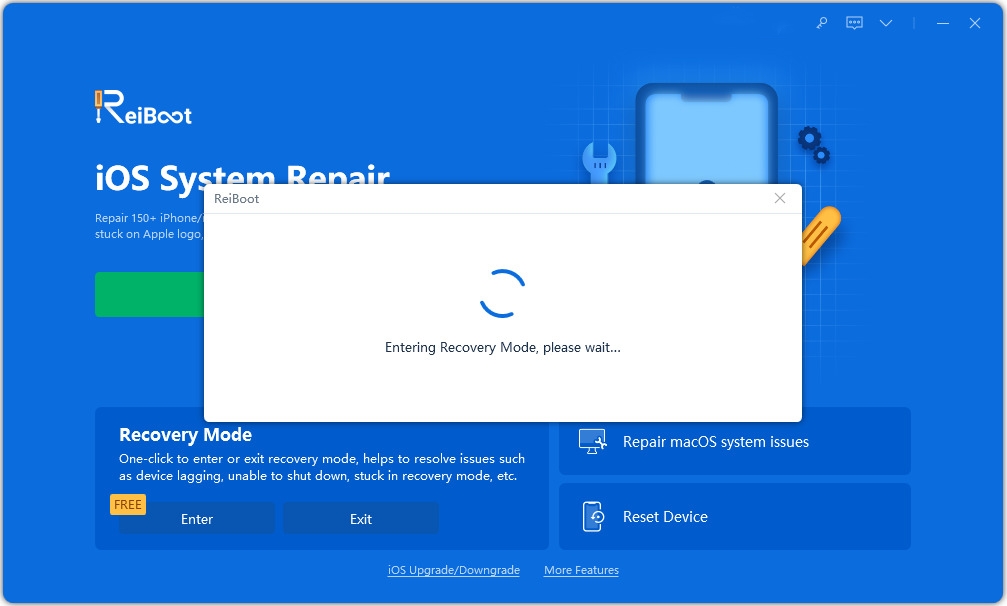
Schritt 2: Klicken Sie auf die Option „Jetzt reparieren“. Da eine weitere Verarbeitung erforderlich ist, muss das neueste Firmware-Paket heruntergeladen werden.

Schritt 3: Sobald der Download abgeschlossen ist, klicken Sie auf die Option „Reparatur starten“. Warten Sie einige Minuten, bis Ihr Gerät automatisch aktualisiert und mit der neuesten iOS-Version neu gestartet wird. Jetzt müssen Sie sich keine Sorgen mehr machen und in den Einstellungen wird eine Liste aller Apps angezeigt.

Im obigen Artikel haben wir die besten Lösungen für das Problem „iPhone-App wird in den Einstellungen nicht angezeigt“ besprochen. Wir hoffen, dass wir unser Bestes geben, um Ihr Problem mit den einfachsten und einfachsten 5 Lösungen zu lösen. Tenorshare ReiBoot empfiehlt dringend, das Problem sofort zu beheben. Teilen Sie Ihre wertvollen Meinungen im Kommentarbereich unten mit.
Das obige ist der detaillierte Inhalt vonBeheben Sie das Problem mit fehlenden Apps in den iPhone-Einstellungen. Für weitere Informationen folgen Sie bitte anderen verwandten Artikeln auf der PHP chinesischen Website!

Heiße KI -Werkzeuge

Undresser.AI Undress
KI-gestützte App zum Erstellen realistischer Aktfotos

AI Clothes Remover
Online-KI-Tool zum Entfernen von Kleidung aus Fotos.

Undress AI Tool
Ausziehbilder kostenlos

Clothoff.io
KI-Kleiderentferner

AI Hentai Generator
Erstellen Sie kostenlos Ai Hentai.

Heißer Artikel

Heiße Werkzeuge

Notepad++7.3.1
Einfach zu bedienender und kostenloser Code-Editor

SublimeText3 chinesische Version
Chinesische Version, sehr einfach zu bedienen

Senden Sie Studio 13.0.1
Leistungsstarke integrierte PHP-Entwicklungsumgebung

Dreamweaver CS6
Visuelle Webentwicklungstools

SublimeText3 Mac-Version
Codebearbeitungssoftware auf Gottesniveau (SublimeText3)

Heiße Themen
 1378
1378
 52
52
 8 iPhone -Apps i ' m verwenden, um für immer zu leben, um zu leben
Mar 16, 2025 am 12:19 AM
8 iPhone -Apps i ' m verwenden, um für immer zu leben, um zu leben
Mar 16, 2025 am 12:19 AM
Maximieren Sie Ihre Lebensdauer: iPhone -Apps für ein gesünderes, längeres Leben Groucho Marx strebte berühmt danach, für immer zu leben oder zu sterben. Während die Unsterblichkeit weiterhin schwer fassbar ist, können wir sowohl unsere Lebensdauer als auch unsere Gesundheit erheblich verlängern (die Zeitdauer, die wir enj haben
 Die besten 11-Zoll-iPad-Luftkisten von 2025
Mar 19, 2025 am 06:03 AM
Die besten 11-Zoll-iPad-Luftkisten von 2025
Mar 19, 2025 am 06:03 AM
Top iPad Air 11-Zoll-Fälle: Eine umfassende Anleitung (aktualisiert 14.03.2025) Dieser aktualisierte Leitfaden zeigt die besten verfügbaren 11-Zoll-Fälle von iPad Air, die für verschiedene Anforderungen und Budgets gerecht werden. Egal, ob Sie das neue M3 oder das M2 -Modell besitzen, und schützen Sie Ihr Investm
 Google Assistant funktioniert nicht mehr mit Waze auf dem iPhone
Apr 03, 2025 am 03:54 AM
Google Assistant funktioniert nicht mehr mit Waze auf dem iPhone
Apr 03, 2025 am 03:54 AM
Google setzt die Integration von Google Assistant in Waze für iPhones Sunseting, eine Funktion, die seit über einem Jahr fehlfasst. Diese im Waze Community Forum angekündigte Entscheidung erfolgt, als sich Google darauf vorbereitet, Google Assistant durch seine zu ersetzen
 Das beste iPad Pro 13-Zoll-Fälle von 2025
Mar 25, 2025 am 02:49 AM
Das beste iPad Pro 13-Zoll-Fälle von 2025
Mar 25, 2025 am 02:49 AM
Wenn Sie mit dem 13-Zoll-iPad Pro stürzten, möchten Sie ihn mit einem Fall auskämpfen, um ihn vor versehentlichen Schäden zu schützen.
 Die besten 13-Zoll-iPad-Luftkoffer von 2025
Mar 20, 2025 am 02:42 AM
Die besten 13-Zoll-iPad-Luftkoffer von 2025
Mar 20, 2025 am 02:42 AM
Empfohlene beste iPad Air 13-Zoll-Schutzhülle im Jahr 2025 Ihre neue 13-Zoll-iPad-Luft wird leicht kratzt, gestoßen oder sogar ohne Schutzhülle gebrochen. Ein guter Schutzfall schützt nicht nur Ihr Tablet, sondern verbessert auch sein Erscheinungsbild. Wir haben eine Vielzahl von Schutzhüllen mit hervorragendem Aussehen für Sie ausgewählt, und es gibt immer eine für Sie! UPDATE: 15. März 2025 Wir haben die Auswahl des Budget -iPad Air Case aktualisiert und Anweisungen zur Fallkompatibilität hinzugefügt. Beste Gesamtauswahl: Apple Smart Folio für iPad Air 13 Zoll Originalpreis $ 99, aktueller Preis $ 79, sparen 20 $! Apple Smart fo
 Apple Intelligence ist eine Büste, aber es hatte einen großen Vorteil
Mar 25, 2025 am 03:08 AM
Apple Intelligence ist eine Büste, aber es hatte einen großen Vorteil
Mar 25, 2025 am 03:08 AM
Zusammenfassung Apple Intelligence ist bisher mit unscheinbaren Merkmalen unterdulden, von denen einige wahrscheinlich erst eintreffen werden
 Der einfache Grund, warum ich keine Apple Family Sharing benutze (wie gut es auch ist)
Mar 22, 2025 am 03:04 AM
Der einfache Grund, warum ich keine Apple Family Sharing benutze (wie gut es auch ist)
Mar 22, 2025 am 03:04 AM
Apples Familie Sharing: Ein gebrochenes Versprechen? Bitten Sie um das Versäumnis des Kaufens, sich vor erniedrigenden Belastungen zu schützen Apples Familienfreigabe ist zwar bequem für die Freigabe von Apps, Abonnements und mehr, hat einen erheblichen Fehler: Die Funktion "Ask to Buy" kann nicht vorhanden sein
 Welche iPhone -Version ist die beste?
Apr 02, 2025 pm 04:53 PM
Welche iPhone -Version ist die beste?
Apr 02, 2025 pm 04:53 PM
Die beste iPhone -Version hängt von Ihren individuellen Bedürfnissen ab. 1. iPhone12 ist für Benutzer geeignet, die 5G benötigen. 2. iPhone 13 eignet sich für Benutzer, die eine lange Akkulaufzeit benötigen. 3. iPhone 14 und 15Promax eignen sich für Benutzer, die leistungsstarke Fotografiefunktionen benötigen, insbesondere 15Promax unterstützt auch AR -Anwendungen.




